VMware网络。
本质上不会配置VMware网络,是因为对其不够熟悉,VMware提供了三种可靠的网络模式,我相信只要了解了他们的区别,配置起来应该是如鱼得水的。如果还在为你的虚拟机上不了网而发愁,那么请跟随我的脚步,让我们来探究他们到底有什么区别吧。
文章目录
- 一、VMware网络模式。
- 二、桥接模式。 - 1、桥接模式的原理。- 2、桥接模式配置。
- 三、NAT模式。 - 1、NAT模式的原理。- 2、NAT模式配置。
- 四、仅主机模式。 - 1、仅主机模式原理- 2、仅主机模式配置。
- 五、排错。
- 六、总结。
前言
VMware提供了三种网络模式,分别是桥接模式、NAT模式和仅主机模式,那么它们到底是什么呢,有什么区别呢。不要急,听我娓娓道来。
一、VMware网络模式。
首先来到软件首页,点击编辑,会跳出来一个虚拟网络编辑器。点击它就会跳转到下一个界面。
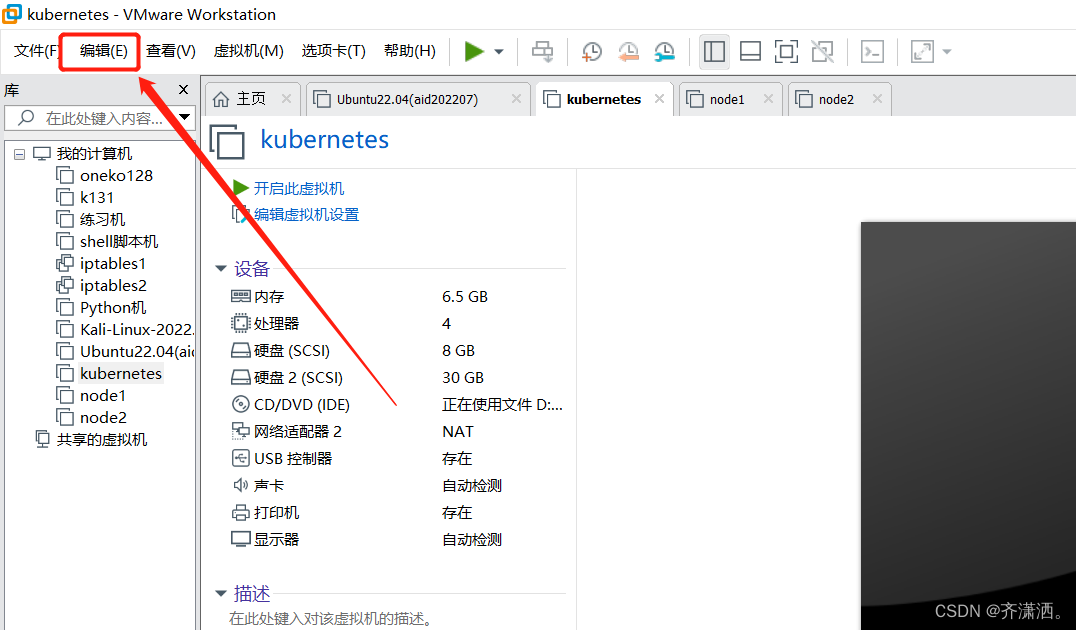
这里就是虚拟网络编辑界面了,首先大家先看这里有两张网卡,VMnet1和VMnet8,VMnet1对应的是仅主机模式,VMnet8对应的NAT模式。这时候你就会问了,不是还有一个桥接模式吗?对了,桥接模式是不需要网卡的,所以这里并没有显示出来,我们继续点击下面的更改设置,

就来到了这个界面,桥接、仅主机、NAT。这就是我们虚拟机的三种网络模式了,我们再来一个一个详细讲解他们的区别以及如何配置。
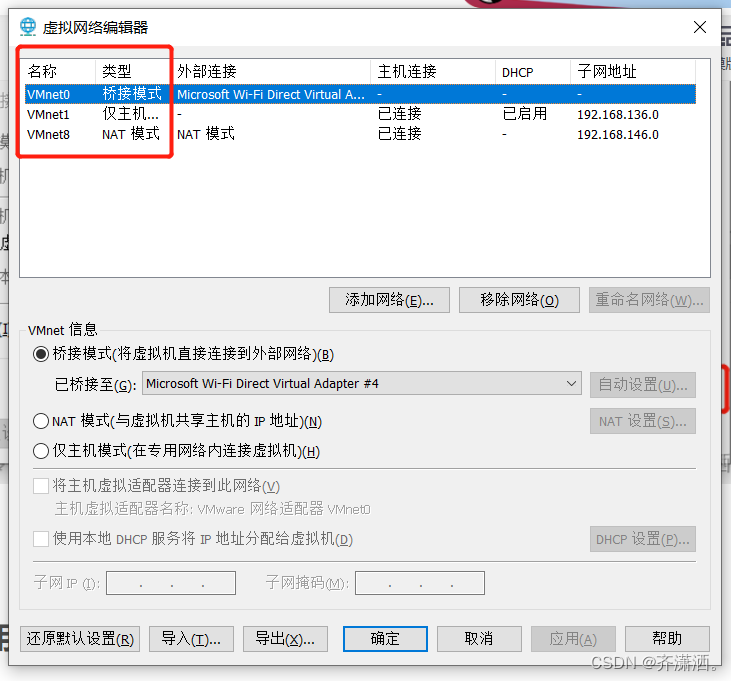
二、桥接模式。
1、桥接模式的原理。
桥接模式就是将主机网卡与虚拟机虚拟的网卡利用虚拟网桥进行通信。在桥接的作用下,类似于把物理主机虚拟为一个交换机,所有桥接设置的虚拟机连接到这个交换机的一个接口上,物理主机也同样插在这个交换机当中,所以所有桥接下的网卡与网卡都是交换模式的,相互可以访问而不干扰。在桥接模式下,虚拟机ip地址需要与主机在同一个网段,如果需要联网,则网关与DNS需要与主机网卡一致。
下面给大家放一张桥接模式的原理图,其实就是将虚拟机的VMnet0与物理网卡通过虚拟网桥连接起来,右边虚拟机的网卡都连接再VMware0虚拟交换机上,所以想上外网的话需要设置IP与宿主机同一网段,网关、DNS和宿主机一致。

2、桥接模式配置。
注意:配置之前先关闭firewalld和selinux!(systemct stop firewalld && setenforce 0)这是临时配置。
首先还原一下桥接设置。

CMD命令,ipconfig/all命令查看当前宿主机ip、网关、DNS。
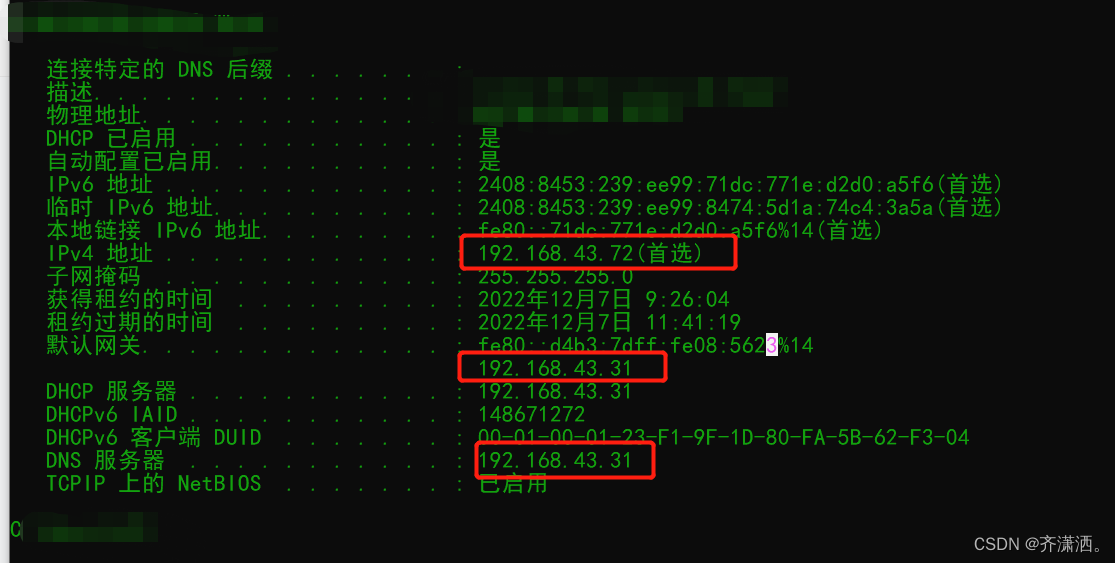
虚拟机设置里设置桥接模式。
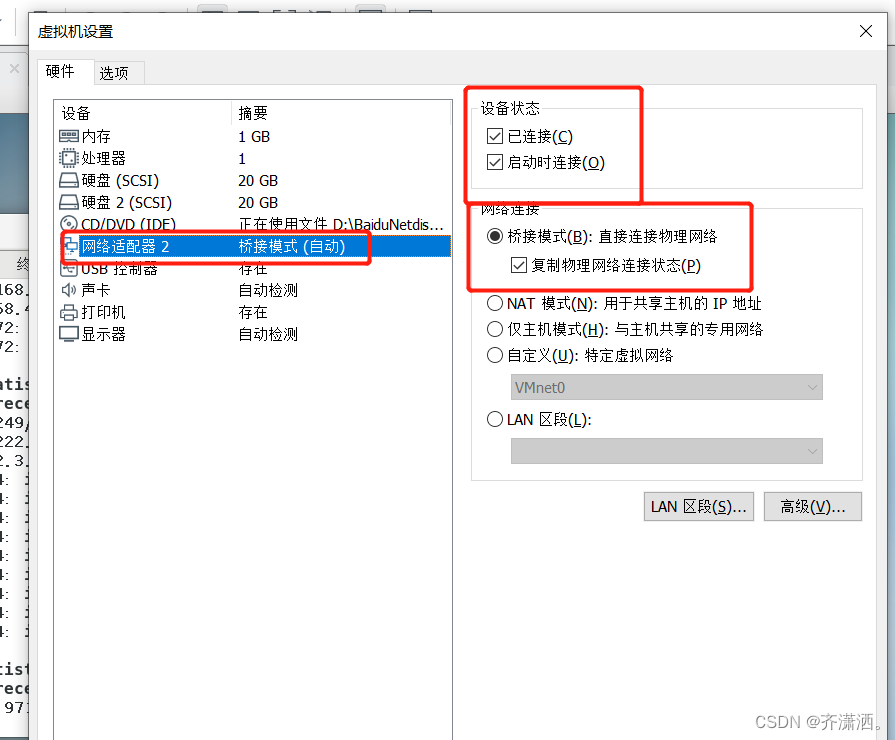
下面这一步要注意找对你的虚拟机网卡,如果配置错误了就会导致上不了网。ifconfig命令查看本机网卡名字。
我这里名字是ens37,你的可能是ens33或者eth0等。
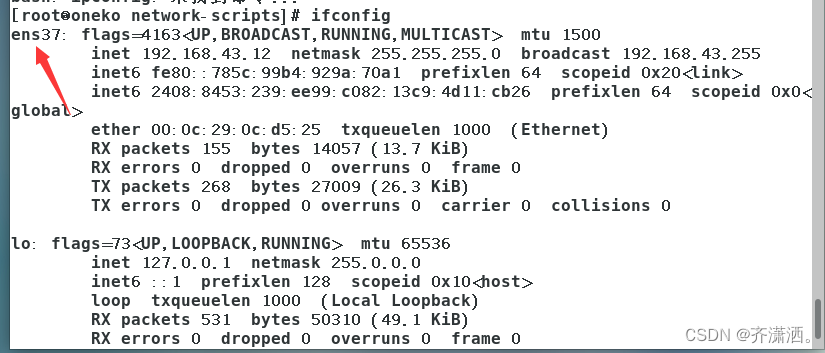
然后cd /etc/sysconfig/network-scripts路径下,找到对应的网卡文件,vi/vim 进入配置文件。
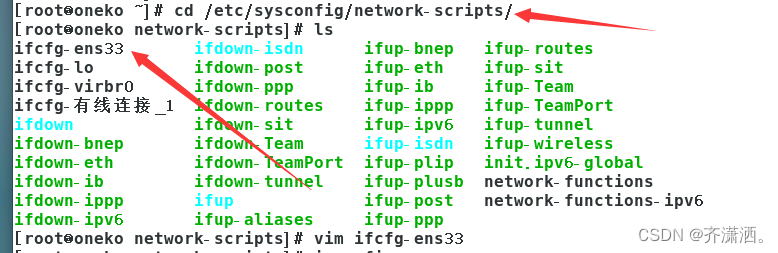
配置IPADDR、GATEWAY、DNS。自己写入就行。
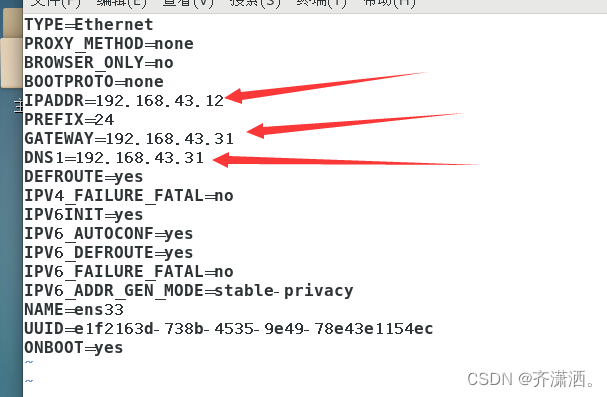
ifdown/ifup重启一下网卡,命令后面接网卡命令。然后测试,ping z.cn,大家看到已经ping通了。

三、NAT模式。
1、NAT模式的原理。
讲NAT模式之前,先讲一个NAT协议。
NAT协议 NAT(Network Address Translation,网络地址转换)是将IP数据报头中的IP地址转换为另一个IP地址的过程。 在实际应用中,NAT主要用于实现私有网络访问公共网络的功能。 这种通过使用少量的公网IP地址代表较多的私网IP地址的方式,将有助于减缓可用IP地址空间的枯竭。
我们这里的NAT模式其实就是一个NAT网络,使用** NAT 模式,就是让虚拟系统借助 NAT(网络地址转换)功能,通过宿主机器所在的网络来访问公网**。
下面是NAT的模型图,左边比如我的路由器连接了外网,我在路由器配置了NAT模式,连入我的网络DHCP(动态获取IP地址)会自动给你一个内网IP(内网IP范围由路由器定义)。我们的宿主机物理网卡也有一个IP,虚拟机使用NAT模式后,根据我们VMnet8定义的网段,DHCP会自动给你一个我们定义了的IP。
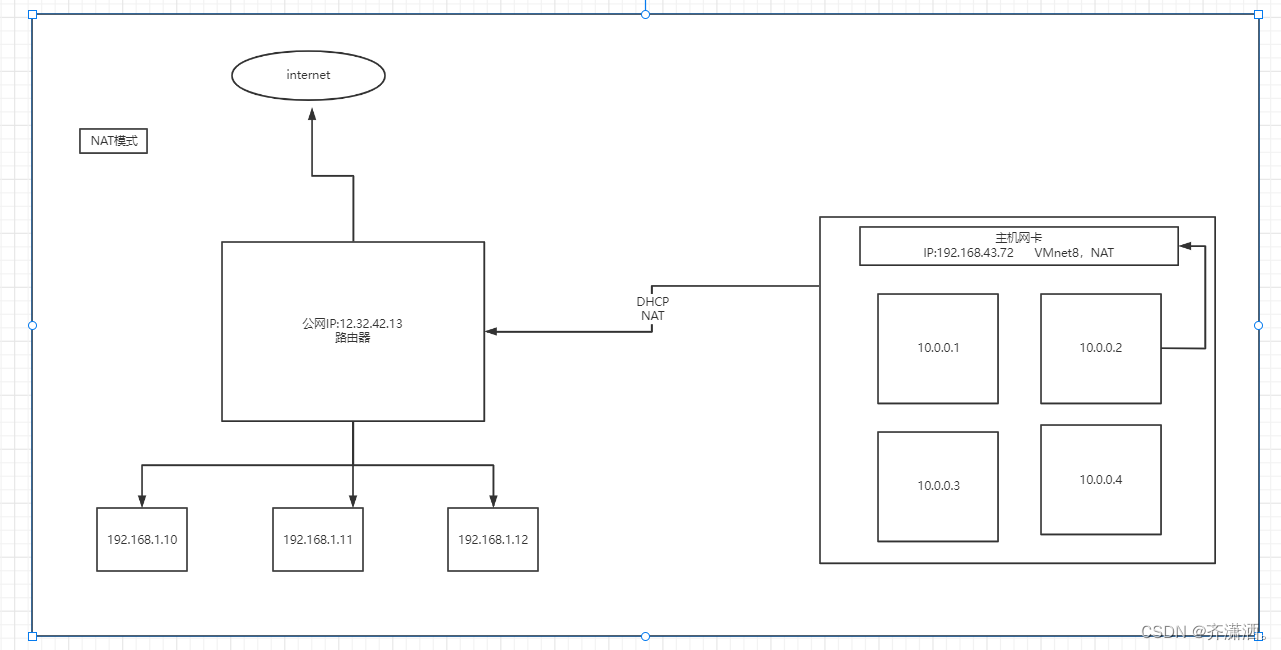
2、NAT模式配置。
NAT配置很简单,而且我们本地环境定义集群一般都是使用NAT模式。首先我们看一下自己的Vmnet8设置的子网IP范围是多少。这个可以改也可以不改,无所谓的。这里定义的范围,就是你虚拟机获取的或者可以设置的IP范围。同样是编辑虚拟网络,更改设置。我们可以看到子网和子网掩码,这里我的子网IP是192.168.146.0,那么我的虚拟机IP设置也应该在这个范围内。
箭头指向的地方是DHCP设置,默认是勾上的,我们这里取消选择,推荐不适用DHCP方式,不然IP会在范围内变来变去的。
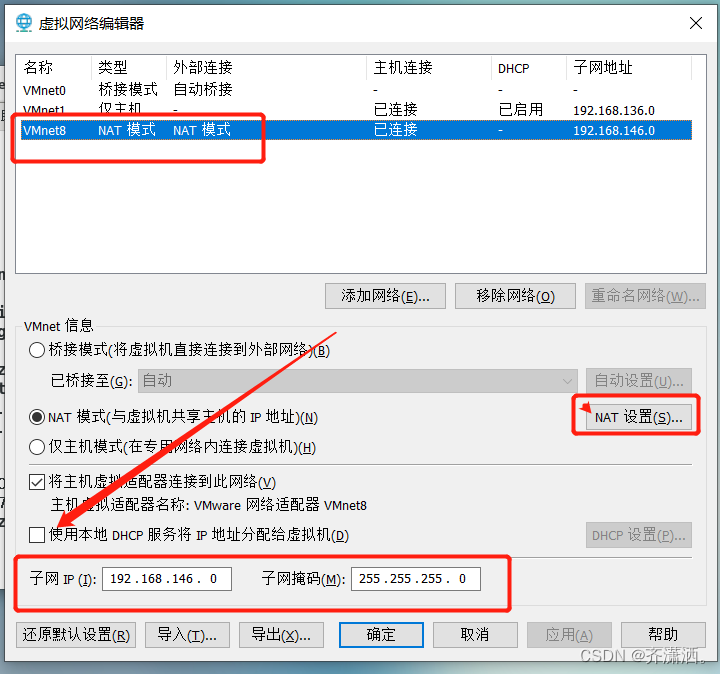
点击NAT设置,后,我们可以看到此子网的网关。
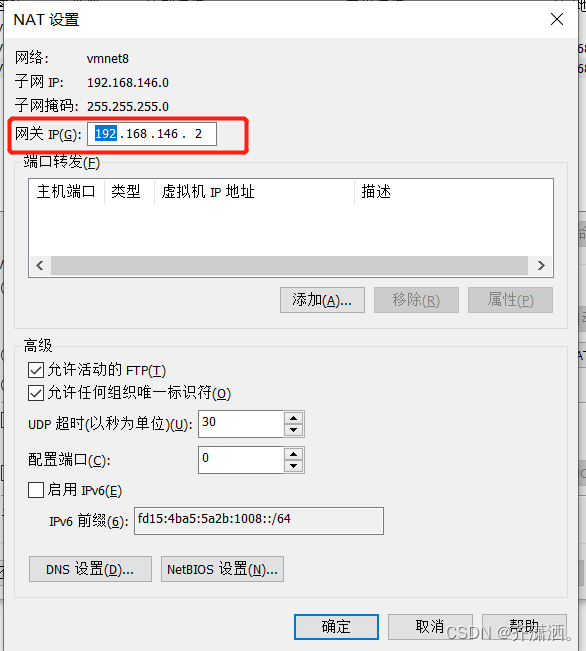
好了,VMware8的配置我们都知道了,就可以开始配置了。
首先进入虚拟机配置,选择NAT模式。

然后也是同样cd /etc/sysconfig/network-scripts路径下,找到对应的网卡文件,vi/vim 进入配置文件。
由于这里是最小化,只有ip a命令,我们用ip a获取网卡名称。然后进入其对应的配置文件。
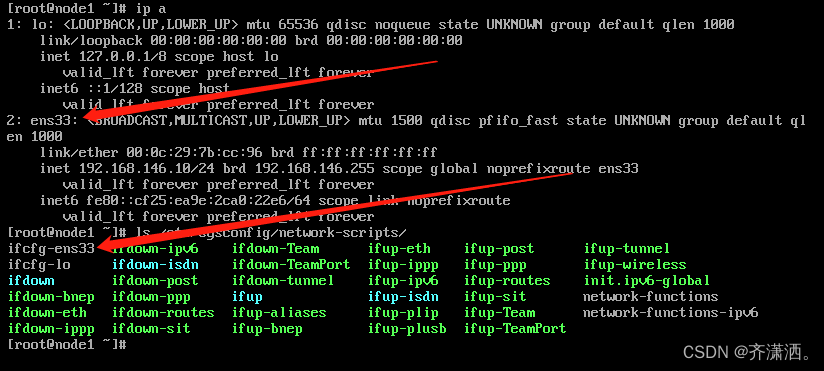
同样写入IPADDR和GATEWAY,DNS这里如果没有配置的话,则不能ping域名,大家可以随便给一个,我习惯给8.8.8.8。记得是DNS1!
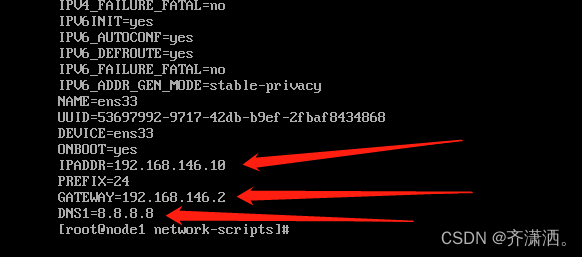
然后:wq保存,ifdown/ifup 网卡名重启网卡。好啦,成功!

四、仅主机模式。
1、仅主机模式原理
Host-Only仅主机模式,网如其名,仅在主机内能互相访问,它就是一个虚拟内网环境,不能与外界通信,但是他也能做到与外部联网,只是比较麻烦。
Host-Only模式其实就是NAT模式去除了虚拟NAT设备,然后使用VMware Network Adapter VMnet1虚拟网卡连接VMnet1虚拟交换机来与虚拟机通信的,Host-Only模式将虚拟机与外网隔开,使得虚拟机成为一个独立的系统,只与主机相互通讯。
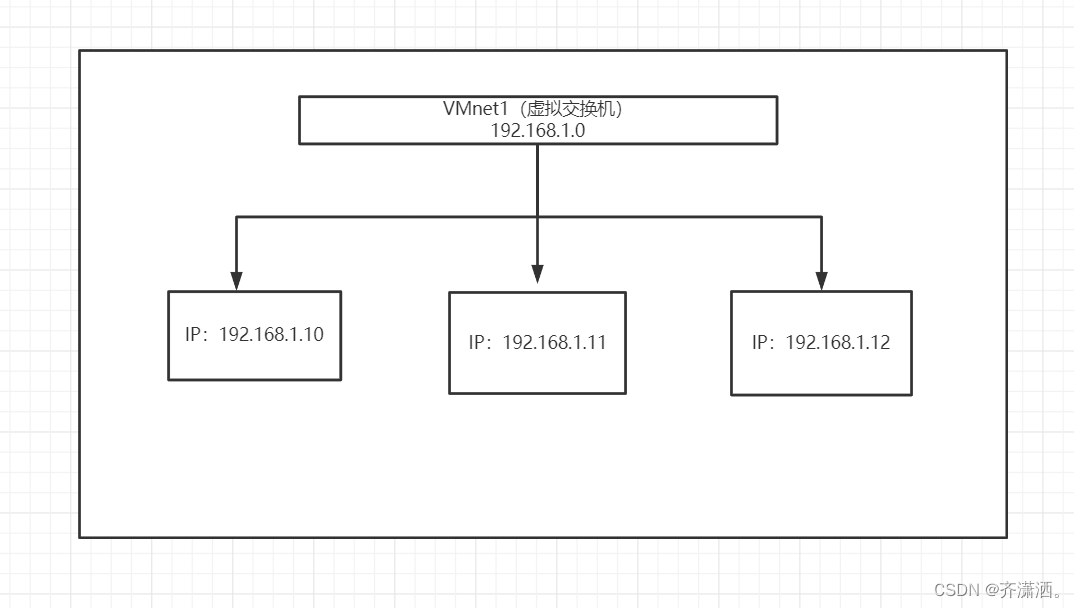
2、仅主机模式配置。
仅主机模式配置和NAT几乎一样,这里就简单再讲一下。
首先同样查看VMnet1的设置。
同NAT模式,我们可以设置它的子网、DHCP等。一般都推荐不使用DHCP。这里记住子网就行了。然后虚拟机网卡设置为仅主机模式,再去配置虚拟机的配置文件,步骤同上。局域网内就能互通了。
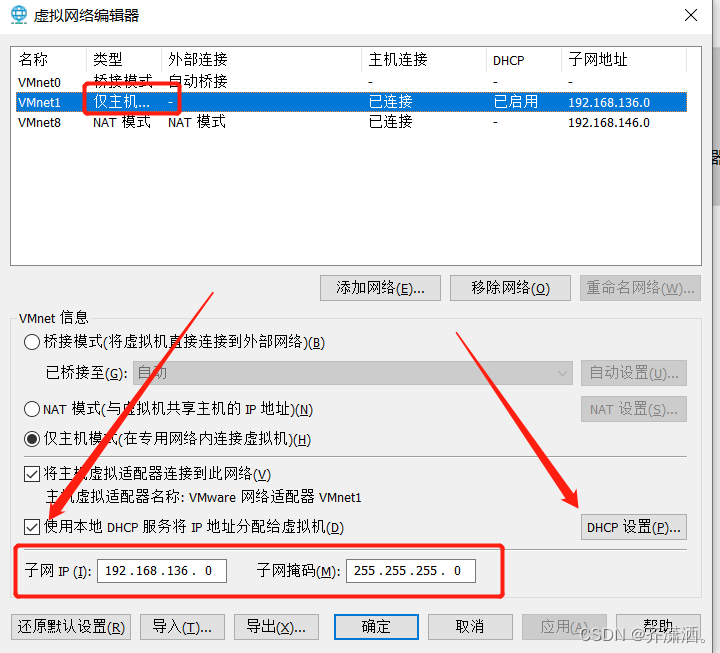
五、排错。
如果在网络配置中遇到了问题,这里给出作者的一些排错思路。首先配置虚拟机上外网的情况下,必须得先保证你的宿主机能上网。再者就是防火墙,firewalld和selinux都要关闭。添加网卡得情况下注意网卡名字,不要配在另外的网卡上。
如果ping网关不通,**检查虚拟网络编辑器中的网关是否正确。**
** /etc/sysconfig/network-scripts/ifcfg-xxx,检查网卡配置文件。**
修改完配置文件之后必须重启服务!
六、总结。
再给大家总结一下这三种模式的应用场景。
桥接模式:该模式下,guest主机表现为同host主机同一局域网并且同一网段的独立主机,可以与host主机互通,多台guest主机之间可以互通。使用场景(如果你想利用VMWare在局域网内新建一个虚拟服务器,为局域网用户提供网络服务,就应该选择桥接模式。如搭建集群,搭建server)
NAT模式: 该模式下能实现guest主机与host主机能互通,多台同一局域网中的guest主机之间可以互通,但是host主机以外的其它主机不能访问guest主机。使用场景(1、ip地址紧缺,多台机器使用同一公网ip上网 2、适用于搭建集群 3、搭建server)
仅主机模式:该模式下能实现guest主机与host主机能互通。使用场景(如果你想利用VMWare创建一个与网内其他机器相隔离的虚拟系统)
版权归原作者 齐潇洒。 所有, 如有侵权,请联系我们删除。